een afbeelding vergroten om te schilderen
heeft u een kleine referentiefoto die u wilt vergroten om te schilderen? Misschien een traceerbare je gedownload van een tutorial of een prachtige landschap foto die je nam dat zou er geweldig uitzien op uw woonkamer muur.
er zijn een paar methoden die u kunt gebruiken om uw referentiefoto op een groter canvas te krijgen. Sommige vereisen technologie en sommige hebben alleen een potlood en liniaal nodig.
natuurlijk is de eenvoudigste methode om het groter te tekenen, maar niet iedereen kan goed genoeg tekenen om de verhoudingen correct te houden en alle details, zoals ogen, precies op de juiste plaats te krijgen.

hieronder heb ik een paar eenvoudige methoden geschetst om uw referentiefoto te vergroten. Hopelijk vind je er een die past bij je doel.
ik heb een eenvoudige kleurplaat van mijn site gebruikt om aan te tonen, omdat ik denk dat het gemakkelijker te zien is, maar deze methoden werken met elk plaatje.
als u enkele eenvoudige tekeningen wilt gebruiken om mee te oefenen, kunt u een van de kleurplaten van mijn kleurpagina ‘ s voor kinderen gebruiken.
dit bericht kan affiliate links bevatten. Als u op een link klikt en koopt, kan ik een kleine commissie ontvangen. Zie mijn volledige privacybeleid voor meer informatie.
Rastermethode
de rastermethode is zo oud als het tekenen zelf. U hebt alleen een potlood, liniaal, uw referentiefoto en een groter stuk papier of canvas nodig.
omdat u rasterlijnen over uw referentiefoto tekent, wilt u er misschien een kopie van afdrukken of een foto gebruiken die u niet hoeft te bewaren.
- Verdeel uw foto of traceerbaar in rasters door gelijkmatig verdeelde lijnen te tekenen, zowel horizontaal als verticaal. U krijgt een resultaat vergelijkbaar met grafiek papier. Voor dit voorbeeld heb ik 1/2-inch vierkanten gebruikt.
als u fotobewerkingssoftware zoals Photoshop hebt, kunt u dit gebruiken om uw raster op uw computer te tekenen. Ook online grafische programma ‘ s zoals PicMonkey of Gimp zullen werken.
deze programma ‘ s zijn handig, maar niet noodzakelijk. Een goede ouderwetse potlood en liniaal werkt prima.
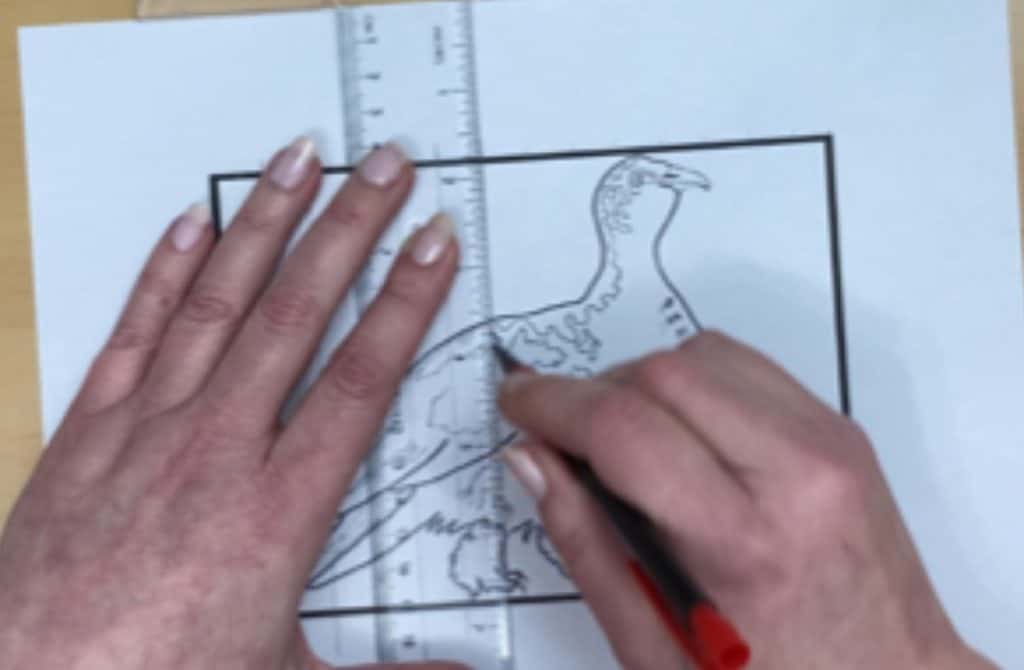
- 2. Teken op een ander groter papier of doek een tweede raster met hetzelfde aantal vierkantjes. Dit raster zal Grotere (of kleinere) vierkanten hebben dan de eerste.
dus, als het eerste raster 1/2-inch vierkantjes was, zou het tweede grotere vierkantjes hebben. In mijn voorbeeld het tweede raster heeft 1-inch vierkanten. Dit zal de grootte van mijn originele afbeelding verdubbelen als ik de tekening klaar heb.
Als u uw tekening kleiner wilt maken, tekent u roosters die kleiner zijn dan het origineel, bijvoorbeeld 1/4 inch.
Nummeer elk vierkant aan één kant en voeg een letter toe aan elk vierkant aan de onderkant op zowel het origineel als uw werkvlak. Dit zal u helpen bijhouden van welk Plein u werkt op te houden.

- vergelijk uw referentie fotoraster met het vergrote raster dat u op uw canvas hebt getekend. Ga vierkant voor vierkant, teken de inhoud van het raster op uw referentiefoto in de grotere (of kleinere) vierkantjes op uw papier of canvas.
neem de tijd en vul elk vierkant met de lijnen en vormen van de vierkantjes op het origineel. U kunt het totale beeld aanpassen wanneer u klaar bent met uw rastertekening indien nodig.


Handige Tips Voor het Gebruik van een Raster:
Het is misschien een goed idee om te tekenen van de vergrote foto op een groot stuk papier in plaats van het te schilderen oppervlak. Als je regelmatig moet wissen zoals ik, kan je oppervlak erg rommelig worden.
u kunt uw voltooide tekening, minus de rasterlijnen, overbrengen naar uw schilderoppervlak met behulp van transferpapier of een andere methode.
als u acrylverf gebruikt en direct op uw schilderoppervlak gaat tekenen, kunt u een aquarelpotlood gebruiken. De aquarelsporen lossen op of worden verborgen door je verf, zodat je je geen zorgen hoeft te maken over rasterlijnen die door je verf heen komen.


deze methode zou ook prima moeten werken met aquarel, maar ik heb het niet uitgeprobeerd met olieverf. Misschien wilt u het testen op wat oud papier of canvas voordat u verder gaat met oliën.
gebruik een T-vierkant om de lijnen te tekenen. U kunt de bovenkant van het T-vierkant lijn met de rand van uw papier of canvas om u te helpen rechte lijnen.
als u over een donker schilderij of zwart doek of papier tekent, gebruik dan een wit potlood. Een wit houtskoolpotlood, aquarelpotlood of pastel zal u helpen de lijnen beter te zien.
foto ‘ s vergroten met de Printer
als u een printer hebt, kunt u deze gebruiken om de foto te vergroten. Het enige nadeel hiervan is hoe groter je je foto maakt, hoe meer pixilated het wordt.
dit maakt het misschien een beetje moeilijk om fijne details te zien, maar het zou goed genoeg moeten zijn om de basislijnen en vormen te krijgen.
alle printers zijn verschillend en hebben iets andere instellingen. Ik gebruik mijn eigen afdrukprogramma als gids, maar je zou dit moeten kunnen gebruiken om je eigen printer in te stellen om de vergrote foto af te drukken.
- Download uw PDF-Afdrukbare versie van de website waarop uw tutorial zich bevindt of upload uw eigen foto die u wilt vergroten en sla deze op als PDF.

- klik op Afdrukken. Als u geen optie ziet om af te drukken, klikt u met de rechtermuisknop op de afbeelding en in het drop down menu moet er een print knop zijn.
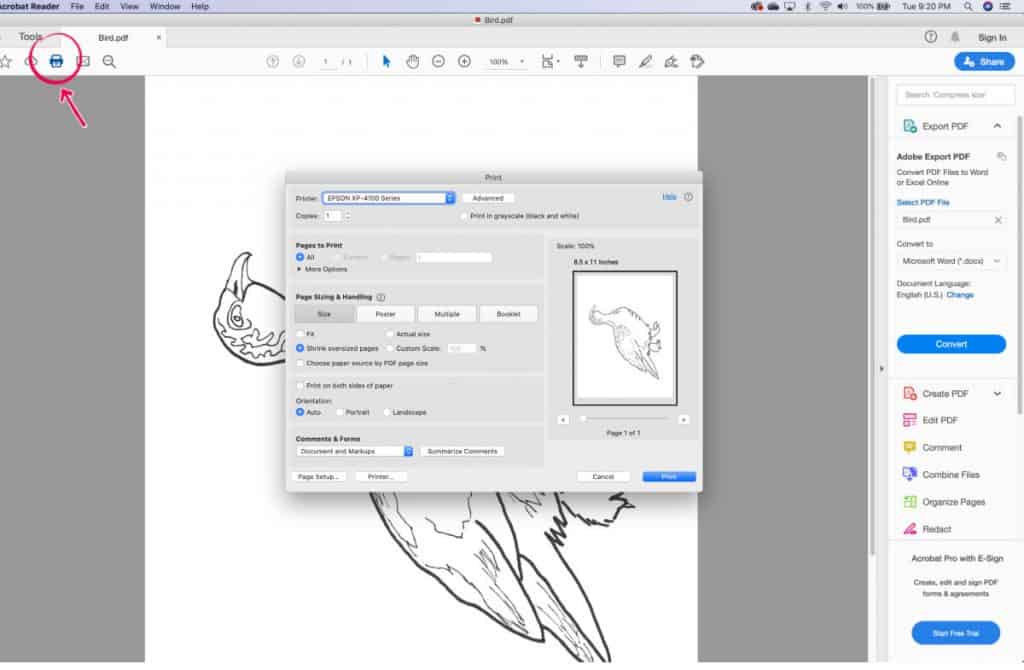
- klik in de afdrukinstellingen op poster.
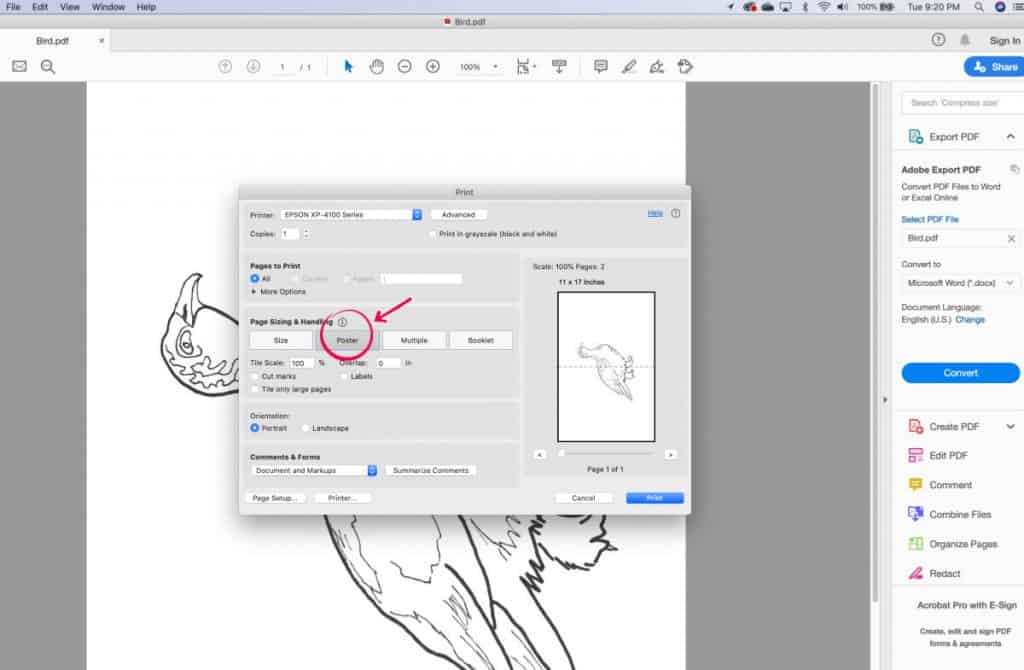
- Pas de schaal aan op een hoger percentage. Ik heb de mijne veranderd naar 150%. U kunt ook het vakje aankruisen om snijtekens toe te voegen als leidraad voor het bijsnijden van de randen van het papier. U kunt ook een lichte overlap toevoegen. Ik voeg meestal 0.005 toe om me ruimte te geven om de pagina te trimmen.
u kunt zien dat de grootte van de afbeelding nu 17 x 22 is.

- Print je afbeelding. Sommige programma ‘ s zullen kleine indicatoren afdrukken waar u de bladen kunt matchen om de vergrote foto te vormen.

- plak de vellen aan elkaar en je hebt je vergrote referentiefoto.
- breng uw foto over naar uw canvas. Na het overbrengen van de foto plak ik het vel meestal vast aan de muur achter mijn ezel, zodat ik een snelle referentie heb om naar te kijken tijdens het schilderen.
Handige Tips Voor Het Gebruik Van Uw Printer:
wanneer u uw vellen aan elkaar plakt, vind ik het makkelijker om de witte rand bij te knippen, als die er is, van sommige vellen dicht bij de plaatsingsmarkeringen om het gemakkelijker te maken om ze op een lijn te zetten.
bijvoorbeeld, Ik trim de rechterkant en de onderkant van de eerste rij vellen. Dan alleen de rechterkant van de tweede rij als je maar twee rijen hebt.
als u drie rijen hebt, knip dan de goede kanten van alle rijen en de onderkant van de eerste twee rijen enzovoort voor meer rijen.
ik denk dat je het beter zult begrijpen als je het eenmaal begint te doen. Sommige dingen zijn moeilijk duidelijk uit te leggen.
Ik print mijn afbeelding meestal in grijswaarden. Niet alleen is het goedkoper, maar op die manier heb je een geweldige manier om te zien waar de lichten en donkerder en midtones zijn in uw schilderij.
als ik klaar ben met het tekenen van mijn foto op het oppervlak, plak ik deze poster meestal aan de muur achter mijn ezel. Op die manier heb ik een snelle referentie om te zien waar de lichten en donkerders zijn.
soms kunnen de afgedrukte vellen een beetje wazig zijn, maar u hoeft alleen de basislijnen op uw oppervlak te traceren, tenzij u echt ingewikkelde details hebt. De rest kun je meestal zelf invullen.
u kunt ook de regels in photoshop donkerder maken voordat u afdrukt als u dit programma hebt.
als alternatief kunt u uw afbeelding afdrukken op de normale grootte en een markeerder of zwarte pen gebruiken om de lijnen donkerder te maken. Scan het vervolgens terug naar uw computer en ga verder met het vergrotingsproces.

tracering rechtstreeks vanaf de Computer
u kunt ook rechtstreeks vanaf uw computer traceren met behulp van calqueerpapier. Vergroot de foto op je computer en plak het calqueerpapier erop.
trek de omtrek van uw vergrote foto over op het calqueerpapier. Van daaruit kunt u het traceren op uw canvas of groter papier. Zie mijn bericht over het overbrengen van een referentiefoto.
deze methode werkt mogelijk niet goed op touchscreens, tenzij u de mogelijkheid hebt om de touch-functie uit te schakelen.
deze methode maakt van uw computer een lichtbak. Ik weet van veel kunstenaars die hebben vergroot en traceerde hun foto op deze manier en ik heb het zelf gedaan, maar ik ben niet zeker of het uw computerscherm na verloop van tijd zal beschadigen. Je moet je eigen discretie gebruiken als je dit doet.
er zijn andere methoden om een foto te vergroten, zoals het gebruik van een projector of het vergroten bij uw lokale printer, maar de hierboven besproken methoden zijn de goedkoopste en makkelijkste om te doen.
ik hoop dat u een methode vindt voor het vergroten van een foto die voor u werkt. Als u vragen of advies, laat een reactie hieronder.
we hebben ook een gratis Facebook-groep Trembeling Art Creative Corner waar u tips, inspiratie, fantastische kunstwerken en een groep van behulpzame ondersteunende kunstenaars kunt vinden. Kom gerust met ons mee. 😊

Bedankt voor het lezen. 😊
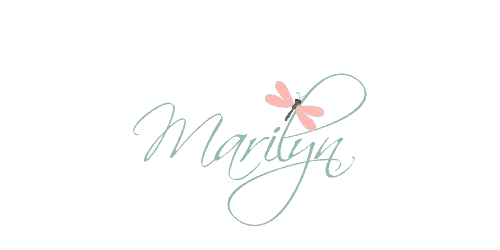
- Share44
- Tweet
- Pin717






